Begini 4 Cara Ganti Password Gmail Lewat HP atau Laptop, Pastikan Nomor Ponsel Aktif
Lupa password Gmail dan ingin ganti password? Berikut ini simak cara ganti password Gmail lewat HP atau laptop.
Jika mengalami masalah lupa password Gmail dan nomor HP sudah tidak aktif, terdapat perbedaan cara ganti password Gmail.
3. Ganti password Gmail dengan e-mail pemulihan
Bila lupa password Gmail dan nomor HP sudah tidak aktif, cara menggantinya bisa dilakukan dengan menggunakan e-mail pemulihan.
Di tiap akun Google, pengguna biasanya diminta untuk memasukkan alamat e-mail untuk membantu memulihkan akun.
Kode verifikasi permintaan mengganti kata sandi yang lupa nanti dikirim ke e-mail pemulihan tersebut.
Adapun cara ganti password Gmail dengan e-mail pemulihan adalah sebagai berikut:
- Buka website ini https://accounts.google.com.
- Masukkan alamat email atau akun Gmail yang hendak diganti kata sandinya untuk login di website tersebut.
- Di bagian memasukkan kata sandi, silakan klik opsi “Lupa Sandi?”
- Bila ditawarkan kirim kode verifikasi via nomor HP, silakan klik opsi “coba cara lain”.
- Selanjutnya, Google bakal mengirim kode verifikasi ke alamat Gmail yang dijadikan e-mail pemulihan.
- Masukkan kode verifikasi itu di website pengelolaan akun Google tadi.
- Terakhir, pengguna bakal diminta untuk membuat password baru menggantikan yang lama.
4. Ganti password Gmail dengan verifikasi lewat perangkat lain
Selain cara di atas, jika ingin mengganti password Gmail saat lupa password Gmail dan nomor HP sudah tidak aktif, pengguna bisa melakukannya juga dengan verifikasi melalui perangkat lain yang telah login akun terkait.
Verifikasi permintaan mengganti password Gmail akan dikirim Google ke perangkat lain yang telah login akun Gmail terkait.
Adapun penjelasan cara ganti password Gmail dengan verifikasi lewat perangkat lain adalah sebagai berikut:
- Buka website ini https://accounts.google.com.
- Masukkan alamat email atau akun Gmail yang hendak diganti kata sandinya untuk login di website tersebut.
- Di tahap memasukkan kata sandi, silakan klik opsi “Lupa Sandi?”.
- Jika ditawarkan pilihan kirim kode verifikasi melalui nomor HP atau e-mail pemulihan, silakan klik opsi “coba cara lain”.
- Selanjutnya, Google bakal mengirim verifikasi ke perangkat lain milik pengguna yang telah login akun Gmail terkait.
- Pada perangkat lain itu, pengguna bakal menerima pemberitahuan untuk memverifikasi permintaan ganti password Gmail atau pemulihan akun. Verifikasi permintaan tersebut dengan klik opsi “Ya, itu saya”.
- Setelah memverifikasi permintaan, pengguna bisa mulai membuat password baru untuk menggantikan password lama yang lupa.
Baca artikel menarik lainnya di Google News.
| Hotman Paris Ngaku Cuma Butuh 10 Menit Buktikan Nadiem Makarim Tak Korupsi, Minta Ini ke Prabowo |

|
|---|
| Pakar Dapat Info A1 Isi Tas Arya Daru di Rooftop Kemlu, Laptop Diplomat yang Hilang Dibongkar: TPPO? |

|
|---|
| Sahabat Yakin Kematian Arya Daru Ditutupi, Pakar Ungkap Laptop Korban Ada Data Lengkap Sindikat TPPO |

|
|---|
| TAMPANG Maling yang Menyatroni Kantor di Lebak Bulus Jaksel, Pelaku Sukses Gasak 2 Laptop |

|
|---|
| Kasus Pencurian Laptop Penumpang Transjakarta di Jaksel Berakhir Damai, Pelaku Dipulangkan |

|
|---|
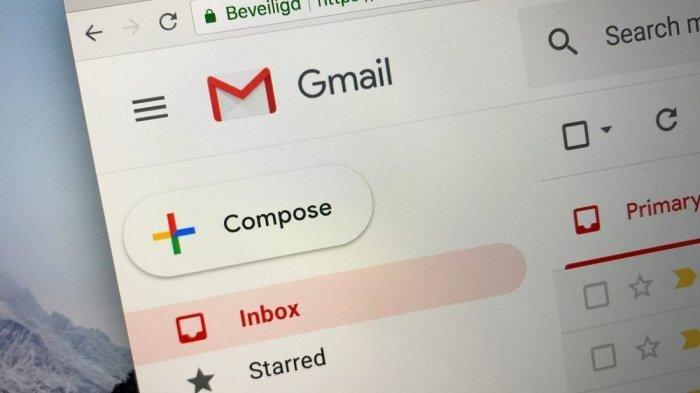














Isi komentar sepenuhnya adalah tanggung jawab pengguna dan diatur dalam UU ITE.